Como corrigir ERROR_DYNLINK_FROM_INVALID_RING 196 (0xC4) – Guia de solução completo
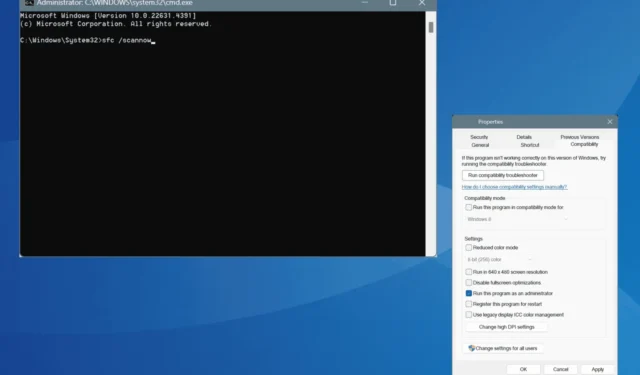
O ERROR_DYNLINK_FROM_INVALID_RING, identificado pelo código 196 (0xC4), ocorre quando há uma incompatibilidade entre os privilégios de segurança que um programa precisa e o que o sistema operacional fornece. Essencialmente, isso indica que o aplicativo requer um nível de anel de segurança mais alto do que o permitido pelo Windows.
No Visualizador de Eventos, você encontrará a mensagem: Código de erro 196: O sistema operacional não consegue executar este programa aplicativo.
Para começar a resolver esse problema, primeiro reinicie seu computador, certifique-se de que todas as atualizações pendentes do Windows estejam instaladas e, em seguida, reinstale o aplicativo problemático. Para muitos usuários, essa abordagem resolverá o problema efetivamente!
Quais etapas posso seguir para resolver ERROR_DYNLINK_FROM_INVALID_RING?
1. Execute o aplicativo com direitos administrativos
- Clique com o botão direito do mouse no aplicativo em questão e selecione Propriedades .
- Navegue até a aba Compatibilidade e marque a opção Executar este programa como administrador .
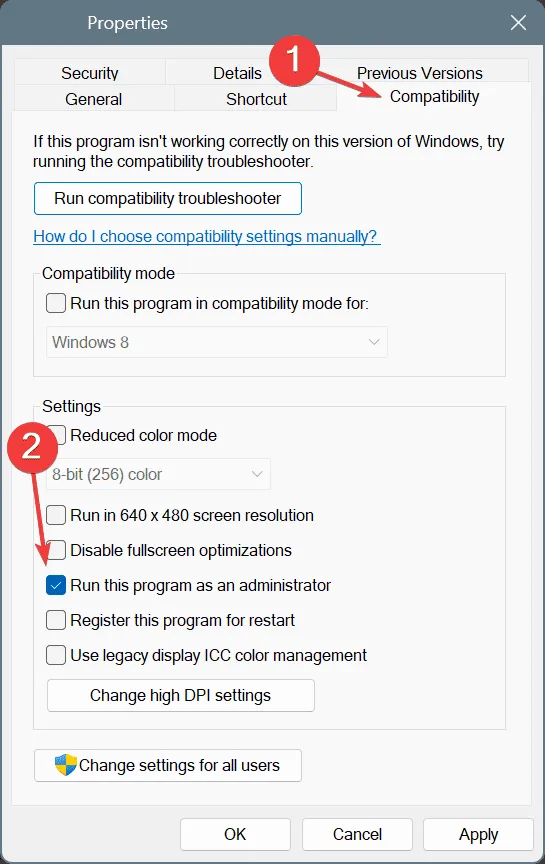
- Clique em Aplicar e depois em OK para implementar as alterações; depois disso, reinicie o computador e veja se ERROR_DYNLINK_FROM_INVALID_RING persiste.
2. Corrigir arquivos de sistema corrompidos
- Pressione Windows + R para iniciar a caixa de diálogo Executar, digite cmd e pressione Ctrl + Shift + Enter.
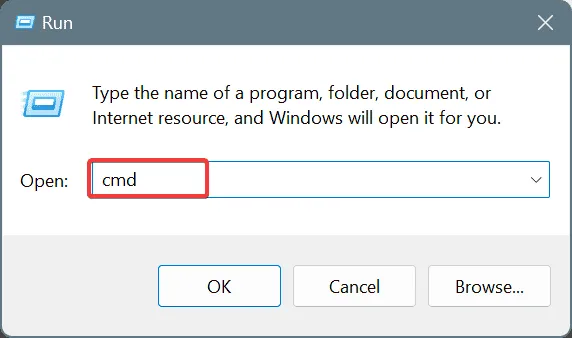
- No prompt Controle de Conta de Usuário (UAC), clique em Sim .
- Insira os seguintes comandos DISM, um de cada vez, pressionando Enterapós cada um:
DISM /Online /Cleanup-Image /CheckHealth
DISM /Online /Cleanup-Image /ScanHealth
DISM /Online /Cleanup-Image /RestoreHealth - Em seguida, execute a varredura SFC com este comando:
sfc /scannow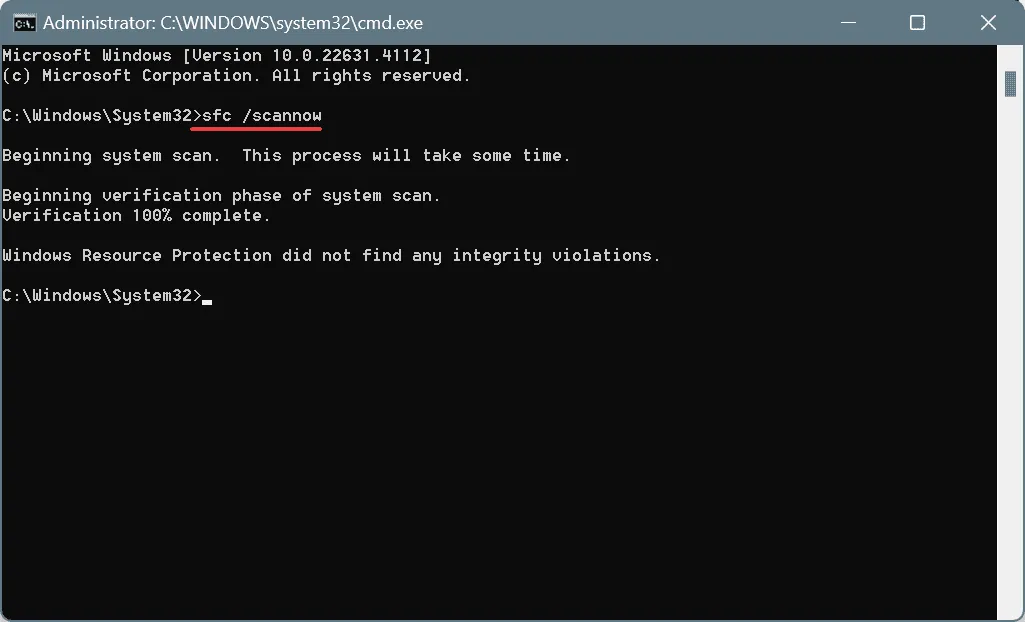
- Reinicie o sistema e observe quaisquer alterações.
Se arquivos de sistema corrompidos forem a causa raiz do erro 196 (0xC4), utilizar as ferramentas DISM e SFC restaurará todos os arquivos defeituosos com seus originais.
3. Desative o Controle de Conta de Usuário (UAC)
- Pressione Windows+ Spara acessar a Pesquisa, digite Alterar configurações de Controle de Conta de Usuário e selecione o resultado apropriado.
- Coloque o controle deslizante na posição mais baixa e clique em OK para confirmar as alterações.
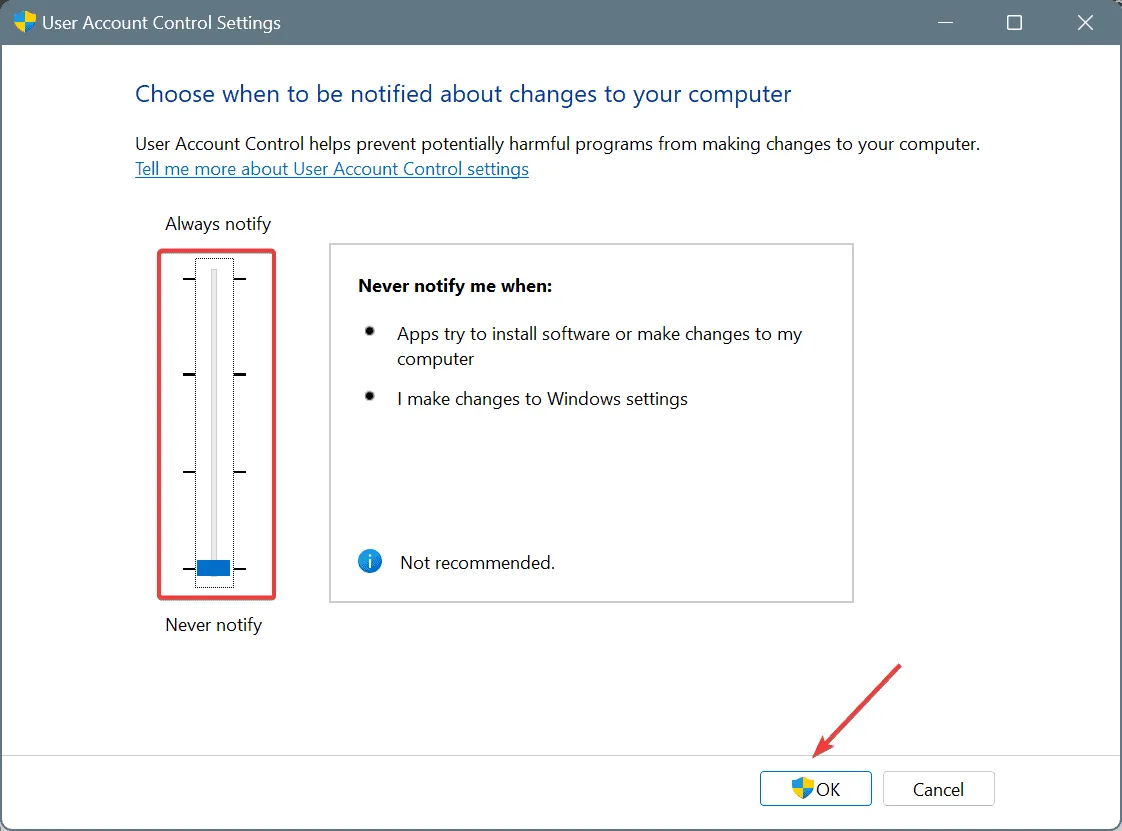
- No prompt do UAC, clique em Sim para validar sua seleção.
Embora geralmente não seja aconselhável desabilitar completamente o UAC, se esta etapa resolver o ERROR_DYNLINK_FROM_INVALID_RING 196 (0xC4), você pode reconsiderar desabilitar o UAC apenas para esse aplicativo específico.
4. Utilize a função de reparo integrada do aplicativo (se aplicável)
- Abra Executar pressionando Windows+ R, digite appwiz.cpl e pressione Enter.
- Encontre o aplicativo na lista exibida e selecione a opção Reparar ou Alterar, se estiver disponível.
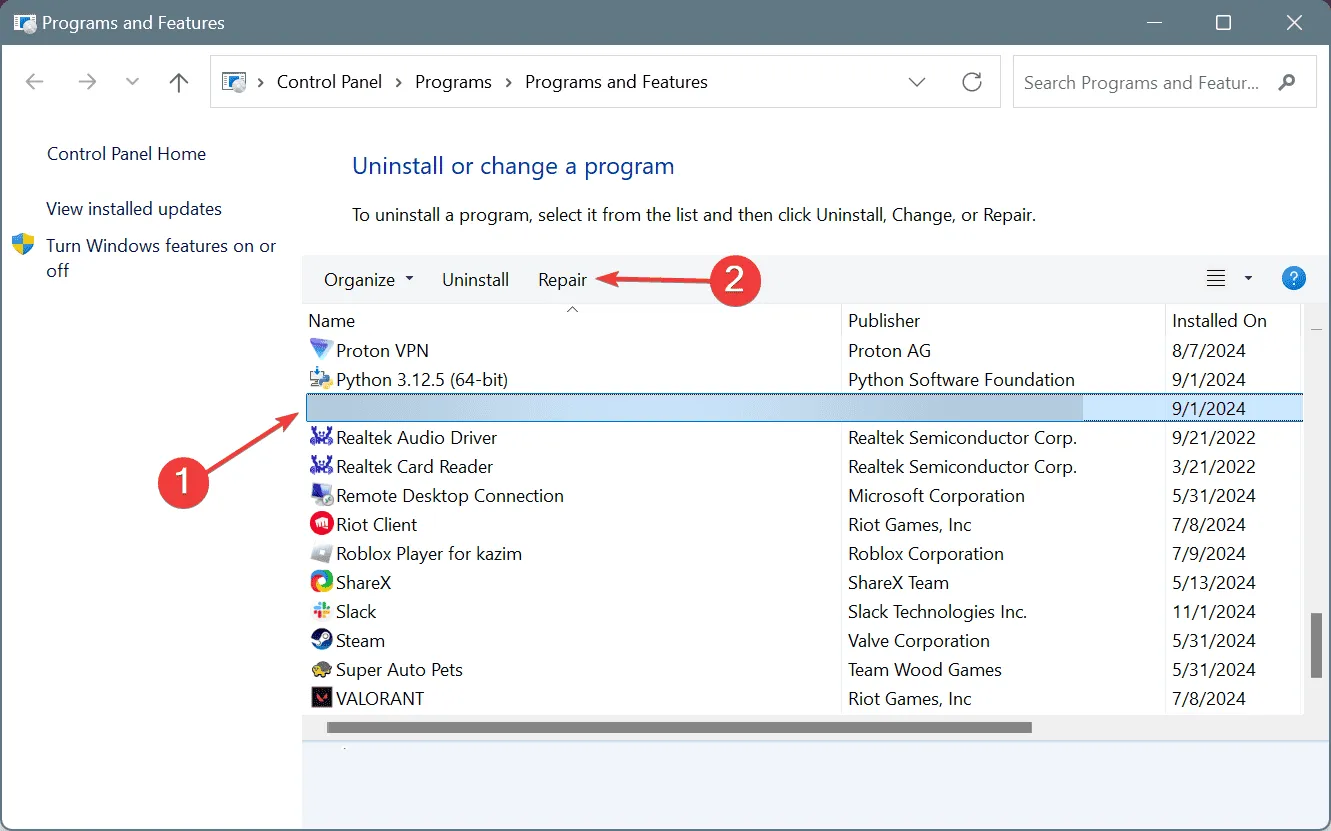
- Siga as instruções na tela para concluir o procedimento de reparo e reinicie o PC para verificar se o problema persiste.
5. Realize uma verificação de malware
- Pressione Windows+ Spara iniciar a Pesquisa, digite Segurança do Windows e selecione o resultado apropriado.
- Clique em Proteção contra vírus e ameaças .
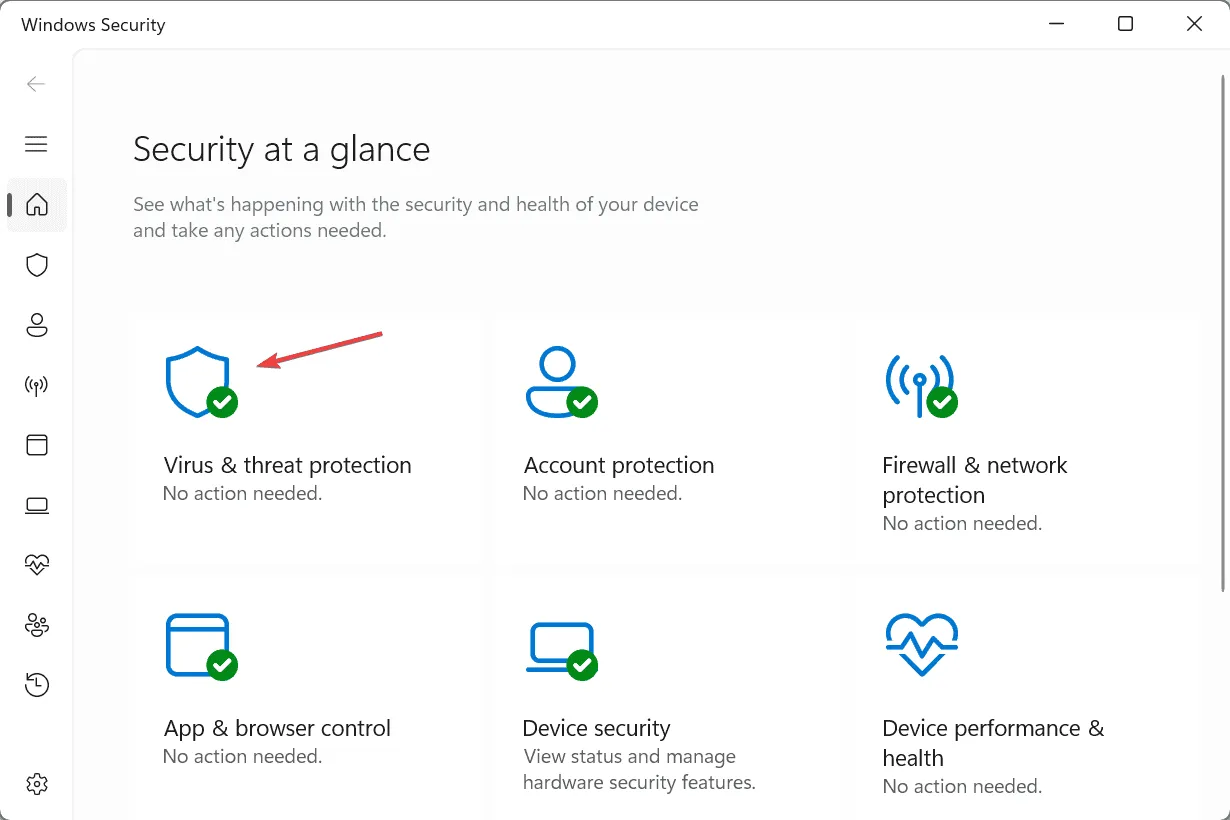
- Selecione Opções de digitalização .
- Opte pela opção Verificação completa e clique em Verificar agora.

- Se a verificação identificar e remover quaisquer ameaças, reinicie o computador e verifique se o ERROR_DYNLINK_FROM_INVALID_RING foi resolvido.
6. Execute uma restauração do sistema
- Pressione Windows+ S, digite Criar um ponto de restauração e selecione a opção relevante.
- Clique no botão Restauração do Sistema .
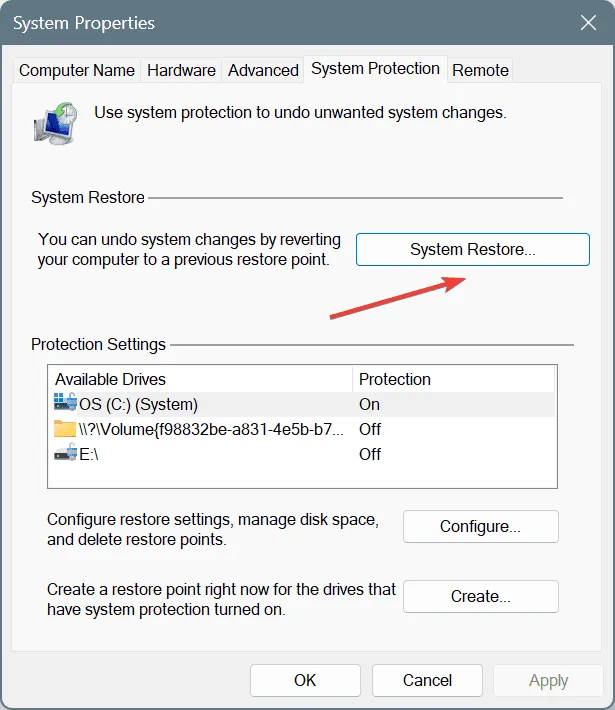
- Escolha a opção Escolher um ponto de restauração diferente e prossiga clicando em Avançar.
- Selecione um ponto de restauração anterior à ocorrência do problema e clique em Avançar .
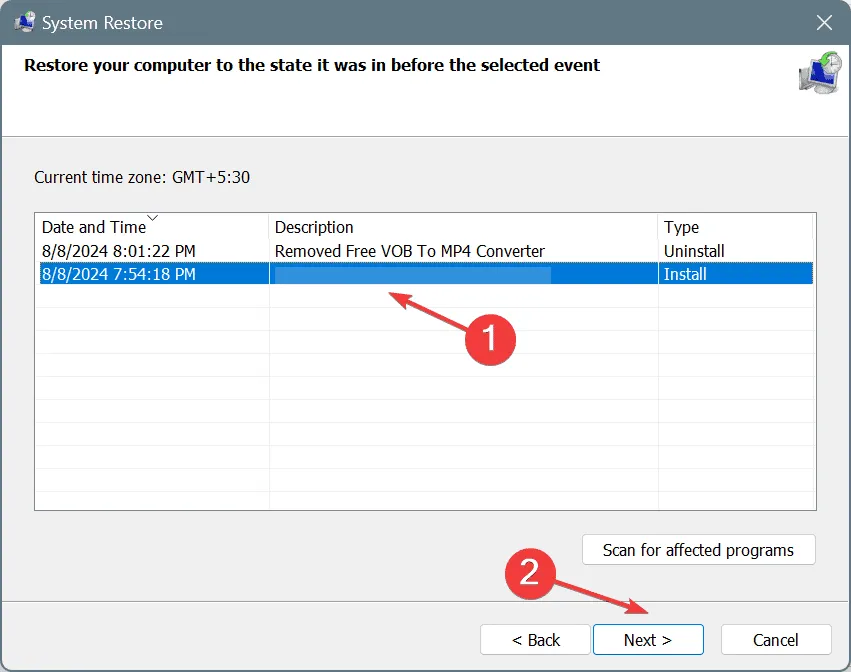
- Revise as informações de restauração, clique em Concluir e confirme sua ação.
- Após a conclusão do processo, reinicie o computador e veja se o problema melhorou.
7. Configure uma nova conta de usuário
- Abra Executar pressionando Windows+ R, digite netplwiz e pressione Enter.
- Selecione Adicionar .
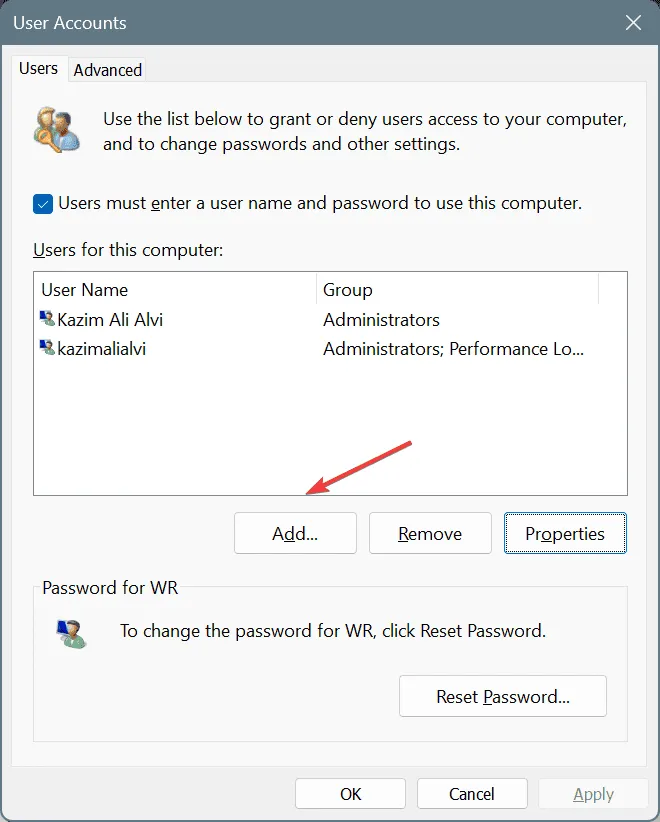
- Selecione a opção Entrar sem uma conta da Microsoft .
- Selecione a opção Conta local .
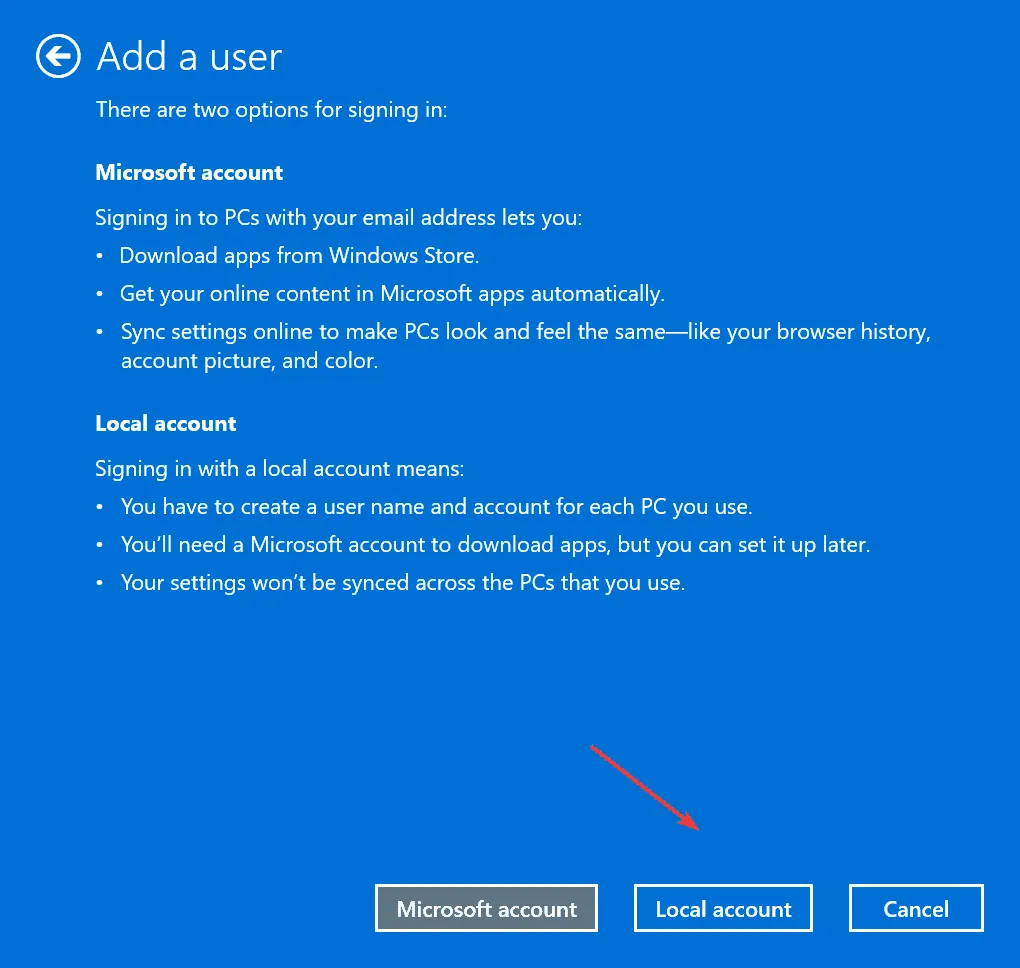
- Forneça um nome e uma senha (opcional) para a nova conta e clique em Avançar e Concluir.
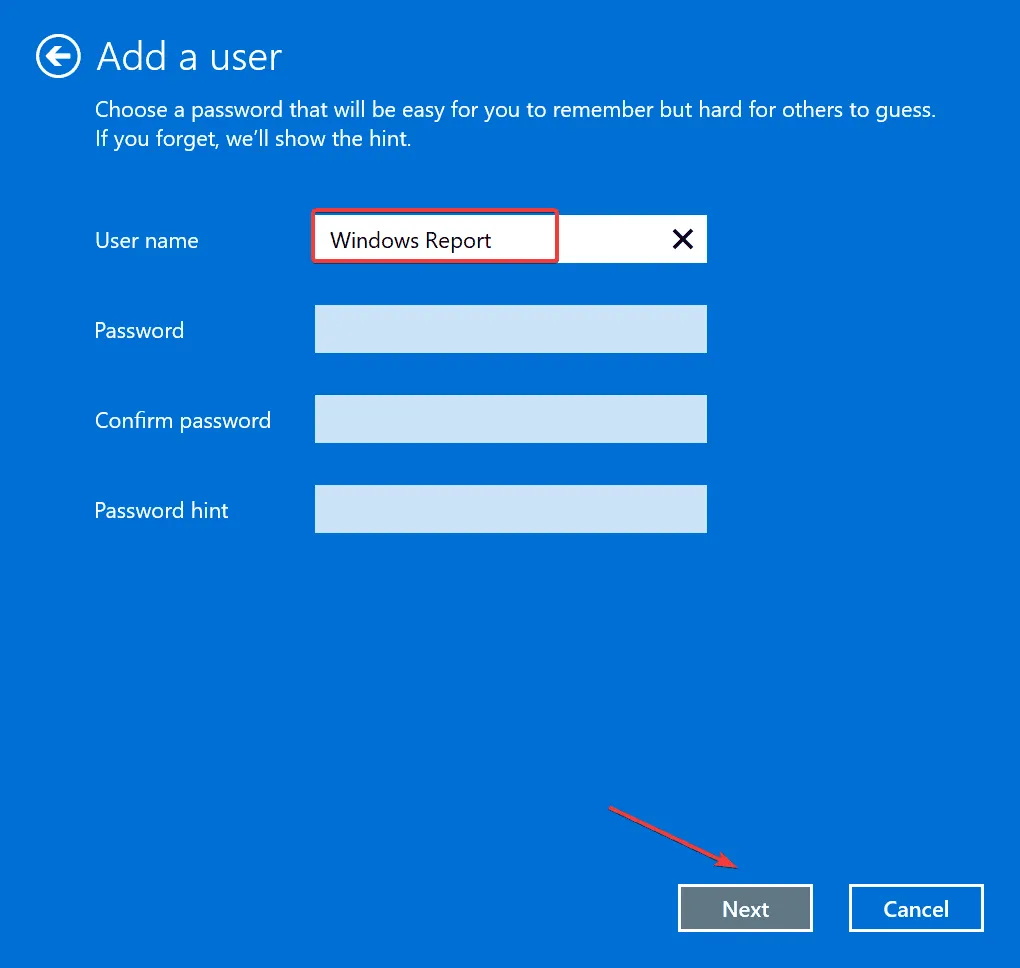
- Selecione a nova conta na lista e clique em Propriedades .
- Na aba Associação de Grupo, selecione Administrador e pressione OK para aplicar as alterações.
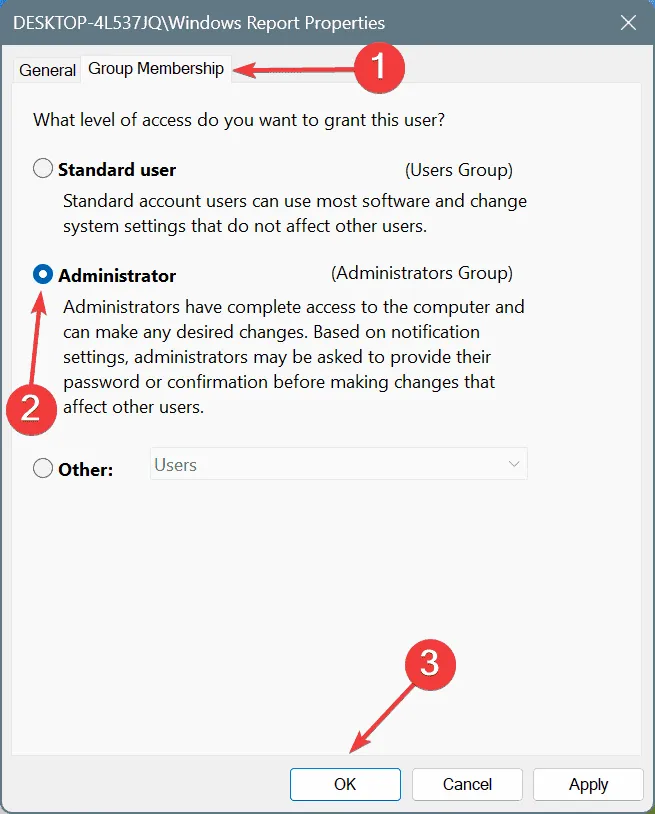
- Por fim, reinicie o computador, faça login na nova conta e você não deverá mais encontrar o erro do sistema.
Em certos casos, o erro ERROR_DYNLINK_FROM_INVALID_RING pode estar vinculado a um perfil de usuário específico; criar uma nova conta com direitos administrativos geralmente alivia o problema. Para transferir seus dados, considere usar um disco rígido externo ou uma unidade flash USB.
Se você tiver dúvidas ou quiser compartilhar qual solução resolveu seu problema, fique à vontade para deixar um comentário abaixo.



Deixe um comentário